Si desea restablecer su teléfono Android, mover sus datos a otro teléfono o recuperar datos de un iPhone, hay algunos pasos críticos que debe seguir, no puede darlos por sentado. Lo mismo es cierto para restaurar los mensajes de prueba o SMS. Si ha respaldado su SMS usando Google Drive, hay algunas soluciones que pueden ayudarlo a restaurar SMS de Google Drive. Lo guiaremos a través de métodos de recuperación SMS muy efectivos para Android y iPhone.
Parte 1: ¿Cómo restaurar SMS de Google Drive a Andriod?
Restaurar SMS desde Google Backup es un método útil, pero sin un software de recuperación de terceros solo puede restaurar la copia de seguridad completa a un nuevo teléfono o necesita restablecer su teléfono Android. Aquí presentaremos dos formas de ayudarlo a restaurar los SMS desde Google Backup con/sin restablecimiento de fábrica.
Forma 1: Restaurar SMS de Google Drive a Android con un teléfono de reinicio de fábrica
Se necesita un reinicio de fábrica cuando intenta restaurar el SMS desde la copia de seguridad de Google. Aquí está el paso detallado:
- Vaya a Configuración y abra el sistema y toque Restablecer.
- Toque «Eliminar todo» y agregar una contraseña cuando sea necesario.
- El teléfono se reiniciará e instalará el sistema operativo AndRiod.
- Después de eso, vaya a la configuración del teléfono. En la opción de copia de seguridad y restauración, haga clic en Google y agregue su misma cuenta
- Haga clic en Sincronizar y verifique los tipos de datos que está dispuesto a restaurar.
- Luego haga clic en «Restaurar todos los datos de sincronización», así que así es como se restaurarán sus mensajes.
Forma 2: Restaurar SMS de Google Drive a Android sin restablecimiento de fábrica
Si ha eliminado accidentalmente SMS en Android y tiene mensajes de texto de copia de seguridad en Google Drive, no se preocupe. Puede usar Recovergo (Android) para recuperar todos sus SMS en solo unos pocos clics. Recovergo (Android) admite Restaurar SMS Form Google Drive sin restablecer el teléfono Android de restablecimiento de fábrica, lo que es más, puede obtener una vista previa, buscar y descargar ciertos mensajes. Los siguientes pasos son para la recuperación de SMS:
Paso 1. Descargue y ejecute el programa de configuración de ItoolTab Recovergo (Android) en su computadora, luego seleccione «Recuperar los datos de Android de Google Drive» para seguir adelante.
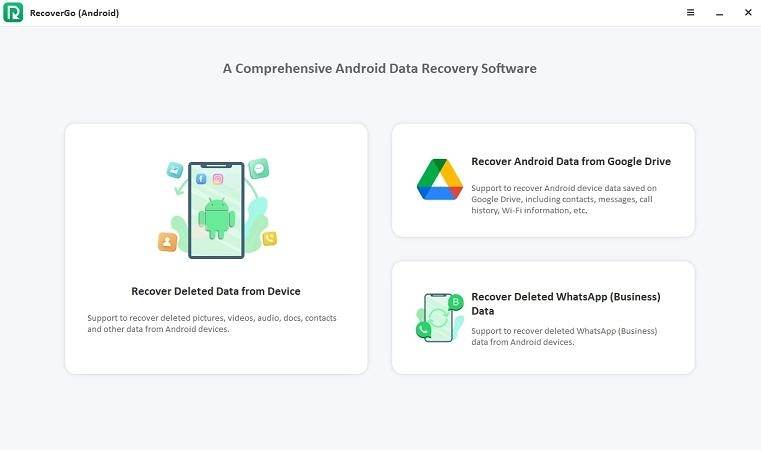
Paso 2. Inicie sesión en Google Drive con la cuenta que desea ver y descargar datos.
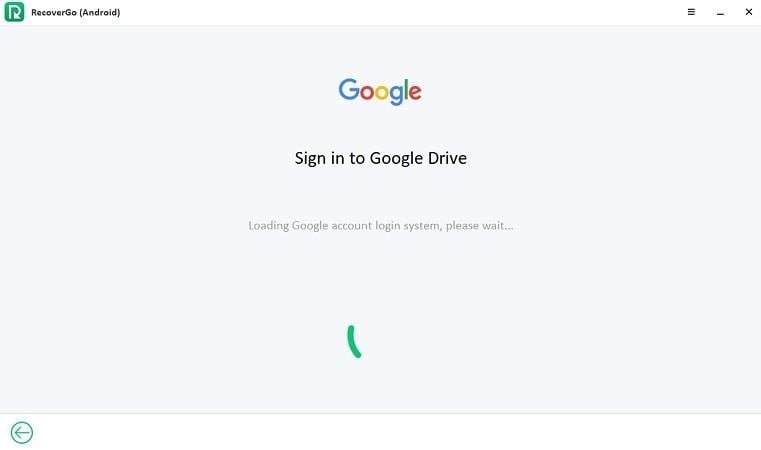
Paso 3. Seleccione Mensajes y haga clic en «Descargar», analizará automáticamente los datos de copia de seguridad más recientes.
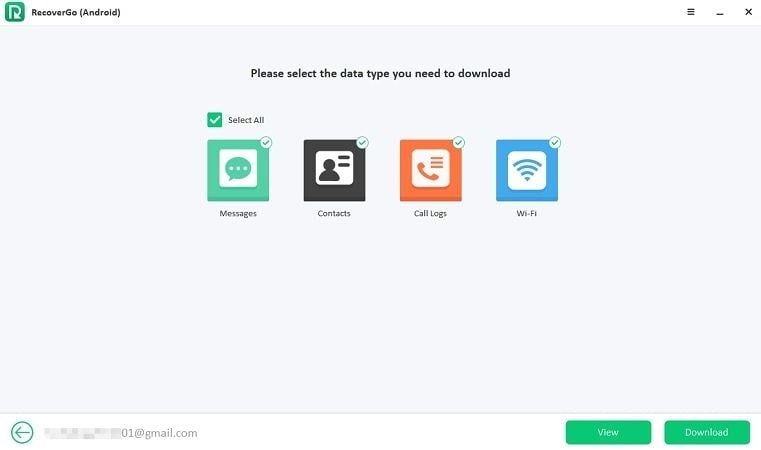
Paso 4. El proceso de escaneo tardará unos minutos en completarse. Para que el proceso de escaneo se ejecute sin problemas, mantenga su red estable.
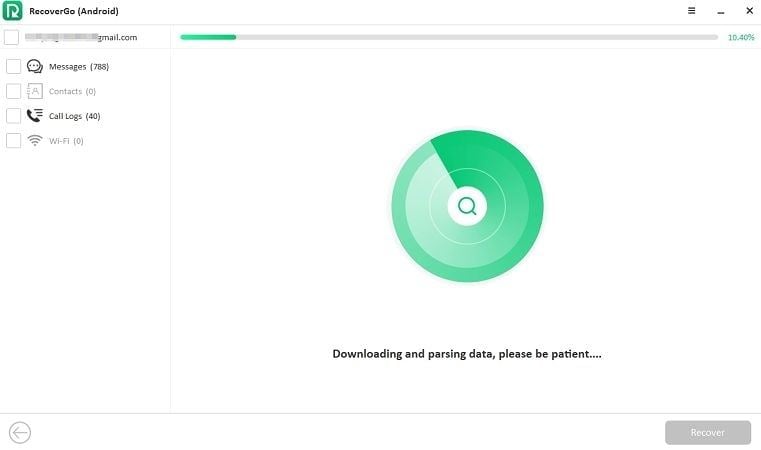
Paso 5. Una vez finalizado el proceso de escaneo, puede obtener una vista previa y seleccionar los SMS que necesita. Después de seleccionar, haga clic en el botón «Recuperar», los datos se restaurarán directamente a su PC.
Read more: Cómo restaurar contactos en iPhone SE con o sin copia de seguridad
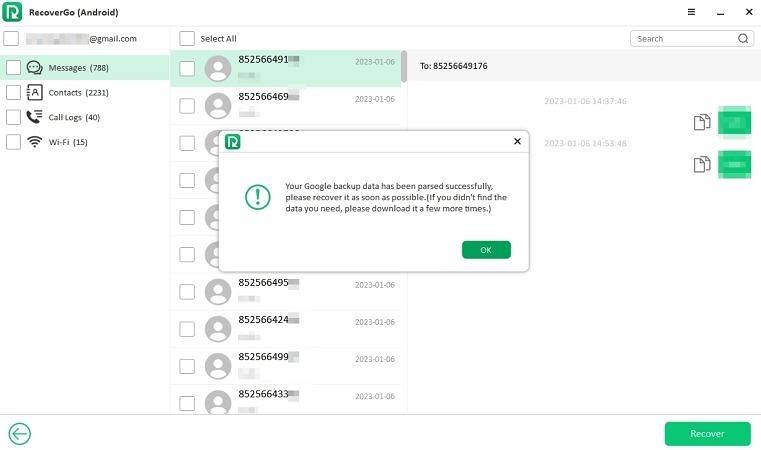
Recovergo (Android) puede ser un salvavidas en tales situaciones. Si elimina accidentalmente un mensaje de texto importante, RecoverGo (Android) puede ayudarlo a recuperarlo rápida y fácilmente sin restablecer el teléfono Android.
Lectura relacionada: Cómo recuperar mensajes eliminados en Messenger Android
Parte 2: ¿Cómo restaurar SMS de Google Drive a iPhone?
Si está utilizando iTunes y desea restaurar sus mensajes de texto o cualquier otro datos de la aplicación, debe restaurar todos los archivos porque sus datos se almacenan en un archivo como un contenedor. Desafortunadamente, no puede elegir un elemento individual o ningún archivo en particular, por lo que solo tiene que elegir «copia de seguridad de todo su dispositivo iOS». Aquí puede aprender el método para recuperar sus datos:
- Para recuperar sus datos, debe conectar su teléfono. Luego ejecute «iTunes», haga clic en Resumen.
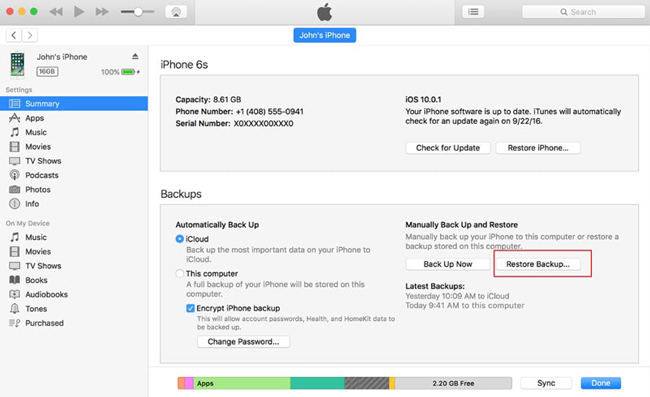
- En el menú «copia de seguridad», haga clic en el menú «Restaurar copia de seguridad».
- Elija la copia de seguridad que desee y haga clic en «Restaurar».
- Espere hasta que finalice el proceso.
- Tenga en cuenta que todos sus datos se sobrescribirán.

Transfiera SMS de Andriod a iPhone:
Para transferir sus mensajes AndRiod al iPhone, asegúrese de que su teléfono esté conectado a Internet.
- Instale la aplicación «Mover a iOS».
- En su iPhone, siga las indicaciones y vaya a la pantalla «Aplicación y datos», seleccione «Mover de AndRiod» y agregue un código de 10 dígitos.
- Elija el tipo de datos (SMS en este caso) que desea transferir.
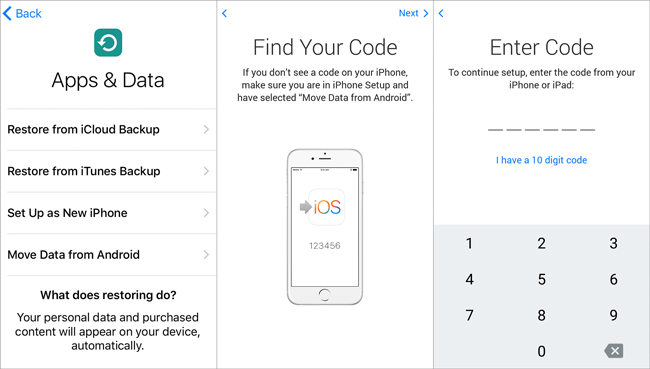
- Ahora espera para completar el proceso.
Eso es todo y su SMS se transferirá de Android a iPhone; En solo unos minutos.
Parte 3: ¿Google Drive guarda los mensajes SMS automáticamente?
Primero, si está utilizando Andriod 8 o posterior, le permite tener la copia de seguridad de los datos de la aplicación, el historial de llamadas y el SMS a Google Drive. Pero hay un inconveniente: los datos están restringidos a Google Drive; Las copias de seguridad anteriores se eliminarán con el tiempo, y no podrá restaurarlo si está inactivo durante 57 días.
Para ver sus mensajes de texto en Google Drive:
- Ir a Google Drive
- Menú abierto
- Ir a copias de seguridad
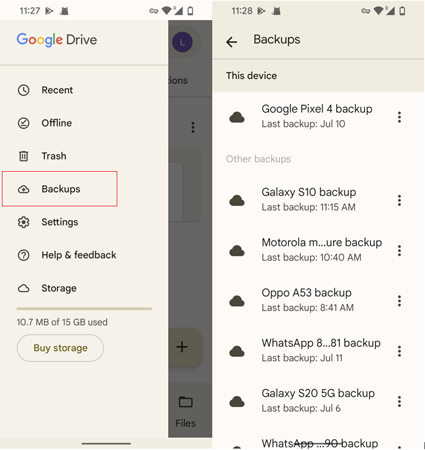
Aquí puede ver todos los archivos de copia de seguridad, incluidos los mensajes SMS, pero solo puede ver el archivo de copia de seguridad; No puedes leer los mensajes. Si desea ver el SMS de copia de seguridad, primero debe restablecer su teléfono de fábrica.
Para iniciar la copia de seguridad de sus mensajes de texto a través de Google Drive:
- Abra su configuración de Android y vaya a Google o al sistema
- Seleccione Copia de seguridad y seleccione Google Drive
- Para agregar su cuenta de Google, toque la cuenta.
- Seleccione Aceptar para completar el proceso.
Conclusión
Así es como restaura SMS de Google Drive, es bastante fácil recuperar su SMS, ya sea que desee restaurarlo en su dispositivo formateado o simplemente restaurar ciertos SMS a su dispositivo. Como herramienta profesional de recuperación de datos, ItoolTab Recovergo Android lo ayudará mucho a guardar todos sus datos perdidos. Si este artículo lo ayuda, ¡por favor avísele más usuario!
